图文详解PHP环境搭建教程
时间:2023-12-13图文详解PHP环境搭建教程
在本教程中,我们将介绍如何搭建PHP开发环境,让您可以在本地进行PHP开发、调试和测试。以下步骤适用于Windows、MacOS和Linux操作系统。
步骤一:安装Web服务器
首先,您需要安装Web服务器。 Apache和 Nginx是最流行的Web服务器,本教程将介绍如何安装Apache服务器:
-
访问 Apache官网,下载安装最新版本的Apache
-
安装Apache。在安装过程中,您需要选择与您操作系统匹配的版本和安装路径。
-
启动Apache服务器。在Windows上,您可以在开始菜单中找到安装程序组,以启动Apache。在MacOS和Linux上,您可以使用以下命令:
sudo apachectl start
- 测试Web服务器是否正常运行。在浏览器中输入
http://localhost,如果出现“ It works!”页面,则说明Apache服务器已成功安装。
步骤二:安装PHP
接下来,您需要安装PHP解释器。如您使用的是MacOS系统,则已经内置了PHP。对于Windows和Linux用户需要安装PHP软件包。本教程以下是安装PHP 7.4.14版本为例:
-
访问PHP官网,下载PHP 7.4.14版本的软件包
-
安装PHP。在安装过程中,根据您的操作系统版本选择下载对应的版本,并按照安装程序的提示进行安装。
-
配置Apache与PHP。找到 Apache服务器的配置文件,将以下行添加到文件末尾,保存并关闭文件:
LoadModule php7_module modules/libphp7.so
AddHandler php7-script php
Include conf/extra/php7_module.conf
- 重新启动Apache服务器,在命令行中执行以下命令:
sudo apachectl restart
步骤三:测试PHP
- 创建PHP文件。在文件夹中新建一个名为
test.php的文件,将以下代码复制至文件中:
<?php
phpinfo();
?>
-
将
test.php文件放入Apache服务器根目录下,即默认情况下在Windows中的C:\Apache24\htdocs或在MacOS和Linux中的/Library/WebServer/Documents -
在浏览器中输入URL
http://localhost/test.php,如果看到 PHP信息页面,则证明PHP运行正常。
这就是PHP环境的搭建教程,通过以上步骤,您可以在本地机器上体验PHP开发的乐趣。
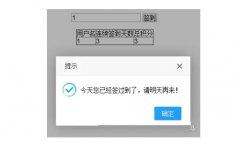 PHP+ajax+mysql+layui实现每日签到及提醒功能这篇文章主要为大家详细介绍了使用 PHP + layui 实现每日 签到 及提醒功能,具有一定的参考价值,感兴趣的小伙伴们可以参考一下,首次签到获得1个积分,第二次签到获得2个积
PHP+ajax+mysql+layui实现每日签到及提醒功能这篇文章主要为大家详细介绍了使用 PHP + layui 实现每日 签到 及提醒功能,具有一定的参考价值,感兴趣的小伙伴们可以参考一下,首次签到获得1个积分,第二次签到获得2个积